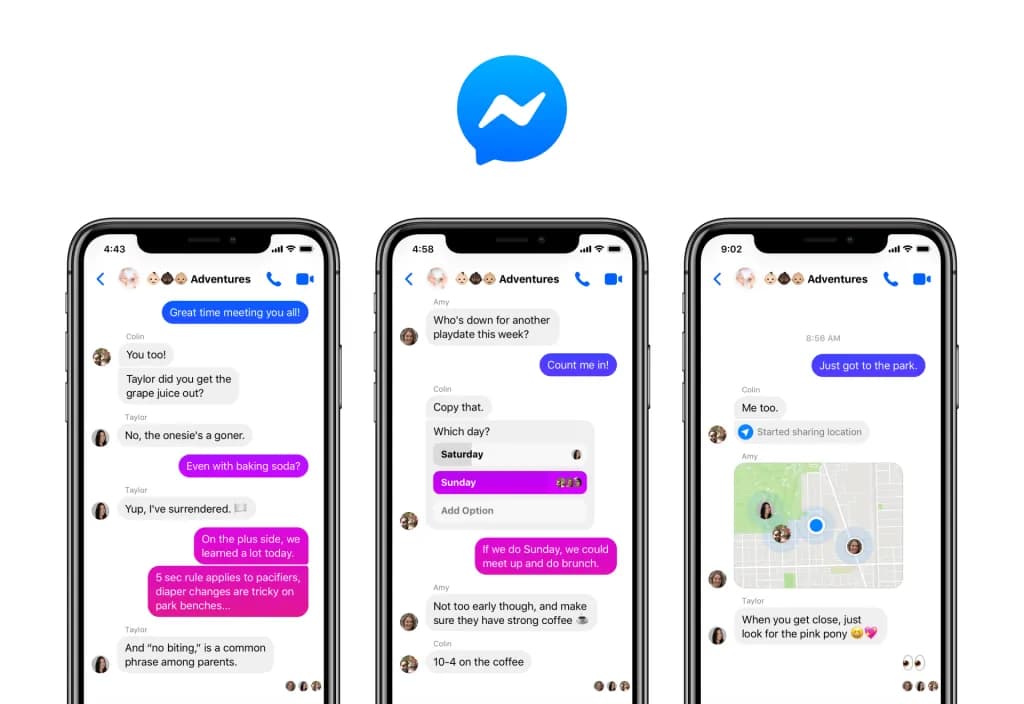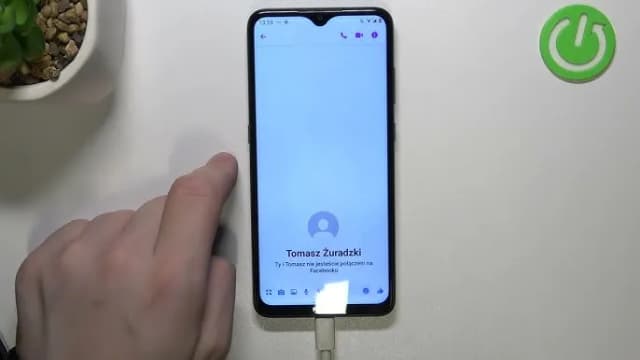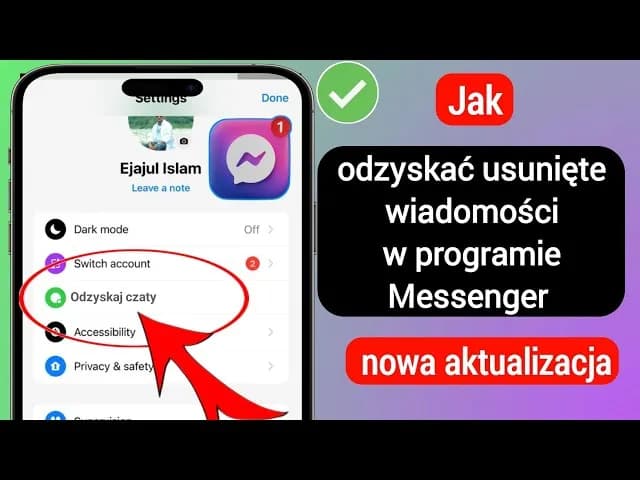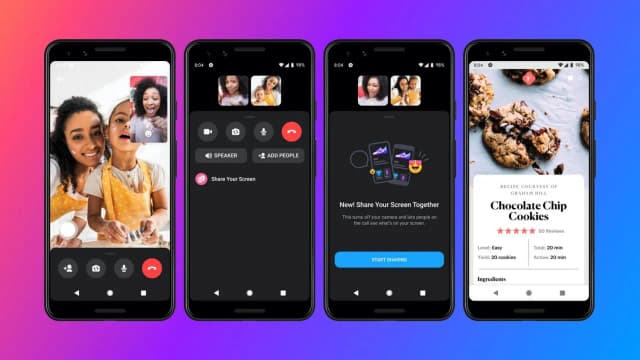Jeśli zastanawiasz się, jak pobrać Messengera na iPhone, jesteś we właściwym miejscu. Proces ten jest prosty i szybki, a w tym artykule przeprowadzimy Cię przez wszystkie kroki, które musisz wykonać, aby zainstalować tę popularną aplikację na swoim urządzeniu. Messenger to jeden z najczęściej używanych komunikatorów, który pozwala na łatwe i szybkie łączenie się z rodziną oraz przyjaciółmi.
Ważne jest, aby przed rozpoczęciem pobierania upewnić się, że Twój iPhone spełnia wymagania systemowe. W artykule znajdziesz również wskazówki, jak uniknąć problemów podczas instalacji oraz co zrobić, jeśli napotkasz trudności. Dzięki naszym wskazówkom, proces pobierania Messengera stanie się jeszcze łatwiejszy!
Kluczowe informacje:
- Aby pobrać Messengera, otwórz aplikację App Store na iPhonie.
- Musisz być zalogowany na swoje konto Apple ID lub stworzyć nowe, jeśli jeszcze go nie masz.
- Wyszukaj „Messenger” w zakładce „Szukaj” i wybierz oficjalną aplikację wydaną przez Meta Platforms, Inc.
- Upewnij się, że masz co najmniej 200 MB wolnego miejsca na urządzeniu oraz system iOS 10.0 lub nowszy.
- Po pobraniu, możesz uruchomić aplikację i zalogować się lub założyć nowe konto.
Jak pobrać Messengera na iPhone w prostych krokach
Aby pobrać Messengera na iPhone, należy wykonać kilka prostych kroków. Proces ten jest intuicyjny i nie powinien zająć dużo czasu. W tym artykule przedstawimy Ci wszystkie niezbędne kroki, które pomogą Ci w instalacji aplikacji Messenger na Twoim urządzeniu.
Najpierw musisz otworzyć aplikację App Store, która jest domyślnie zainstalowana na każdym iPhonie. To tam znajdziesz wszystkie dostępne aplikacje, w tym Messengera. Po otwarciu App Store, będziesz mógł przeszukiwać jego zasoby, aby znaleźć interesującą Cię aplikację.
Krok 1: Otwórz App Store i znajdź Messengera
Aby rozpocząć, otwórz aplikację App Store na swoim iPhonie. Możesz to zrobić, klikając ikonę App Store na ekranie głównym. Gdy aplikacja się załaduje, przejdź do zakładki „Szukaj” znajdującej się na dolnym pasku ekranu. Wpisz „Messenger” w pasku wyszukiwania i naciśnij przycisk „Szukaj”. Po chwili powinieneś zobaczyć wyniki wyszukiwania, w których znajdziesz oficjalną aplikację Messenger.
Krok 2: Zaloguj się na konto Apple ID i rozpocznij pobieranie
Jeśli znalazłeś aplikację, kliknij na nią, aby przejść do jej strony. W tym momencie, jeśli nie jesteś jeszcze zalogowany, musisz zalogować się na swoje konto Apple ID. Jeśli nie masz konta, możesz je łatwo stworzyć. Po zalogowaniu się, dotknij przycisku „Pobierz”, który zazwyczaj ma formę ikony chmury z strzałką w dół. Po chwili aplikacja zacznie się pobierać na Twoje urządzenie.
Krok 3: Instalacja aplikacji i pierwsze uruchomienie
Po zakończeniu pobierania, instalacja Messengera na iPhone rozpocznie się automatycznie. Zazwyczaj nie musisz podejmować dodatkowych działań — aplikacja zainstaluje się w tle. Gdy instalacja zostanie zakończona, na ekranie głównym Twojego iPhone'a pojawi się ikona Messengera. Wystarczy, że klikniesz na tę ikonę, aby uruchomić aplikację po raz pierwszy.
Podczas pierwszego uruchomienia, aplikacja poprosi Cię o zalogowanie się na swoje konto lub założenie nowego. Jeśli już masz konto, wystarczy wpisać swoje dane logowania. Po zalogowaniu, będziesz mógł korzystać z Messengera i cieszyć się wszystkimi jego funkcjami, takimi jak czaty, rozmowy wideo czy wysyłanie zdjęć.
Systemowe wymagania do pobrania Messengera na iPhone
Aby pobrać Messengera, Twój iPhone musi spełniać określone wymagania systemowe. Przede wszystkim, potrzebujesz systemu iOS w wersji 10.0 lub nowszej. Warto upewnić się, że urządzenie jest zaktualizowane, aby uniknąć problemów podczas instalacji aplikacji. Sprawdzenie wersji systemu można wykonać w ustawieniach telefonu.
Oprócz wersji iOS, ważne jest również, aby mieć co najmniej 200 MB wolnego miejsca na urządzeniu. Messenger to aplikacja, która może zajmować więcej miejsca po zainstalowaniu, więc warto mieć na uwadze, że dodatkowe aktualizacje mogą zwiększyć jej rozmiar. Upewnij się, że masz stabilne połączenie z Internetem, aby proces pobierania i instalacji przebiegł sprawnie.
| Wersja iOS | Kompatybilność z Messengerem |
| iOS 10.0 | Tak |
| iOS 11.0 | Tak |
| iOS 12.0 | Tak |
| iOS 13.0 | Tak |
| iOS 14.0 | Tak |
Wersja iOS potrzebna do instalacji aplikacji
Aby zainstalować Messengera, Twój iPhone musi mieć zainstalowaną wersję iOS 10.0 lub nowszą. Aplikacja została zaprojektowana tak, aby działała płynnie na najnowszych wersjach systemu, co zapewnia najlepsze doświadczenia użytkownika. Warto regularnie aktualizować swoje urządzenie, aby móc korzystać z nowych funkcji i poprawek bezpieczeństwa, które są wprowadzane w kolejnych aktualizacjach iOS. Sprawdzenie wersji systemu można łatwo wykonać w ustawieniach telefonu.
Ilość wolnego miejsca na urządzeniu i inne wymagania
Do instalacji Messengera potrzebujesz co najmniej 200 MB wolnego miejsca na swoim iPhonie. Warto pamiętać, że aplikacja może zajmować więcej miejsca po zainstalowaniu, zwłaszcza gdy zaczynasz korzystać z jej funkcji. Dodatkowo, upewnij się, że masz stabilne połączenie z Internetem podczas pobierania, aby uniknąć przerwy w procesie instalacji. Regularne czyszczenie pamięci urządzenia może pomóc w utrzymaniu wystarczającej ilości wolnego miejsca na nowe aplikacje.
Co zrobić, gdy aplikacja się nie pobiera lub instalacja się nie udaje
Jeśli napotykasz problemy z pobieraniem Messengera, istnieje kilka kroków, które możesz podjąć, aby rozwiązać te trudności. Po pierwsze, upewnij się, że masz stabilne połączenie z Internetem, ponieważ słabe połączenie może spowodować, że pobieranie się zatrzyma. Spróbuj również zrestartować App Store, zamykając aplikację i otwierając ją ponownie. W niektórych przypadkach pomocne może być również wylogowanie się z Apple ID, a następnie ponowne zalogowanie się, co może przywrócić normalne działanie.
Jak poradzić sobie z błędami związanymi z Apple ID
Problemy związane z Apple ID mogą również wpłynąć na możliwość pobrania Messengera. Jeśli pojawi się komunikat o błędzie, upewnij się, że wprowadzasz poprawne dane logowania. Czasami warto zresetować hasło do Apple ID, co można zrobić na stronie Apple. Jeśli problem nadal występuje, sprawdź, czy Twoje konto nie jest zablokowane lub nie wymaga weryfikacji. W przypadku trudności z rozwiązaniem problemu, skontaktuj się z pomocą techniczną Apple.
Czytaj więcej: Niewidoczne czytanie wiadomości na Messengerze bez śladu powiadomień

Tworzenie konta i logowanie w Messengerze po instalacji
Po zainstalowaniu Messengera na iPhone, możesz łatwo założyć nowe konto. Aby to zrobić, uruchom aplikację i wybierz opcję „Zarejestruj się”. Następnie podaj swój numer telefonu lub adres e-mail, a także utwórz hasło. Aplikacja poprosi Cię również o podanie imienia i nazwiska, które będą widoczne dla Twoich znajomych. Po wypełnieniu wszystkich wymaganych informacji, kliknij „Dalej”, aby zakończyć proces rejestracji. Pamiętaj, aby używać silnego hasła, które będzie trudne do odgadnięcia.
Jeśli już masz konto, logowanie do Messengera jest bardzo proste. Po uruchomieniu aplikacji wybierz opcję „Zaloguj się”. Wprowadź swój numer telefonu lub adres e-mail oraz hasło, które ustaliłeś podczas rejestracji. Po kliknięciu „Zaloguj się”, aplikacja połączy Cię z Twoim kontem, a Ty będziesz mógł zacząć korzystać z Messengera. Warto również dodać, że Messenger umożliwia synchronizację z kontaktami w Twoim telefonie, co ułatwia znajdowanie znajomych.
Jak wykorzystać Messengera do efektywnej komunikacji w grupach
Messenger to nie tylko aplikacja do prywatnych rozmów, ale także doskonałe narzędzie do efektywnej komunikacji w grupach. Możesz tworzyć grupy, które umożliwiają łatwe dzielenie się informacjami, organizowanie wydarzeń czy planowanie spotkań. Dzięki funkcji czatu grupowego, wszyscy członkowie mogą na bieżąco wymieniać się pomysłami i informacjami, co znacznie ułatwia współpracę. Warto również korzystać z opcji przypomnień, które pozwalają na ustalenie terminów i przypomnień o ważnych wydarzeniach.
Dodatkowo, Messenger oferuje integrację z różnymi aplikacjami, co może zwiększyć jego funkcjonalność. Możesz na przykład zintegrować Messengera z kalendarzem, aby automatycznie przypominać członkom grupy o nadchodzących wydarzeniach. Używanie botów w Messengerze to kolejna innowacja, która może pomóc w automatyzacji niektórych procesów, takich jak zbieranie opinii czy organizacja głosowań. Dzięki tym funkcjom, możesz znacznie zwiększyć efektywność komunikacji w Twoim zespole lub grupie przyjaciół.